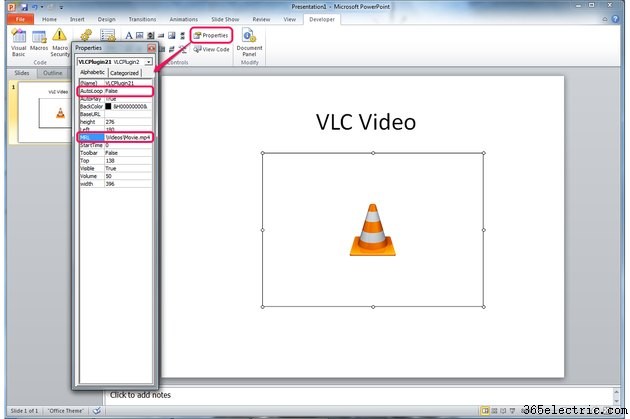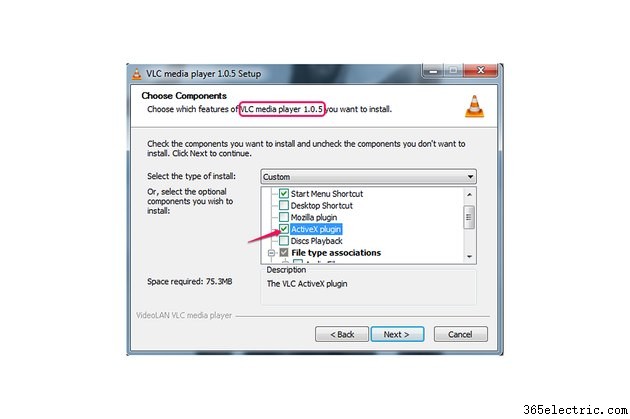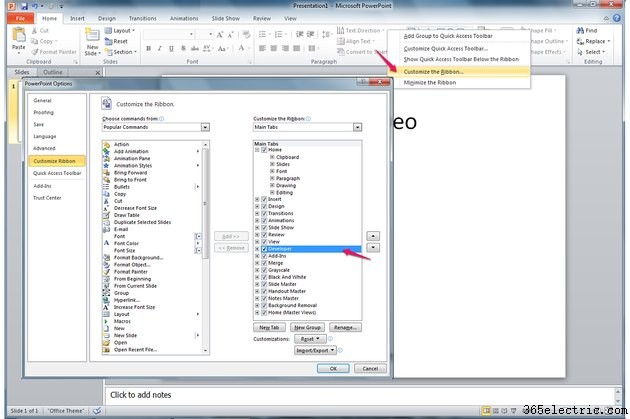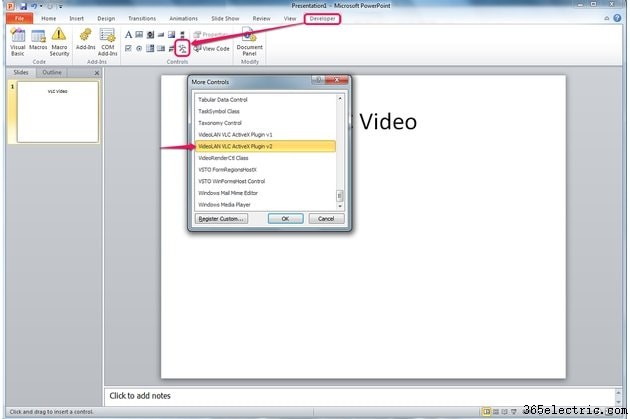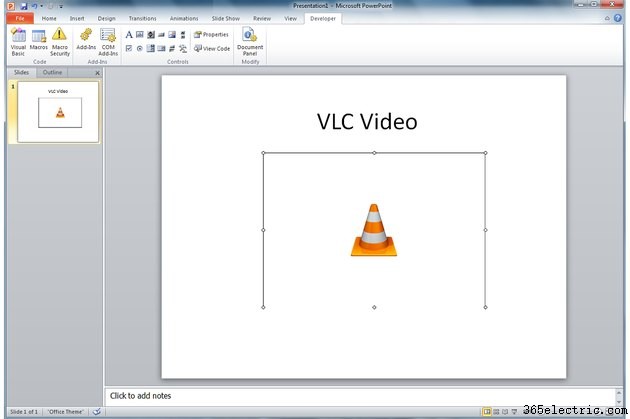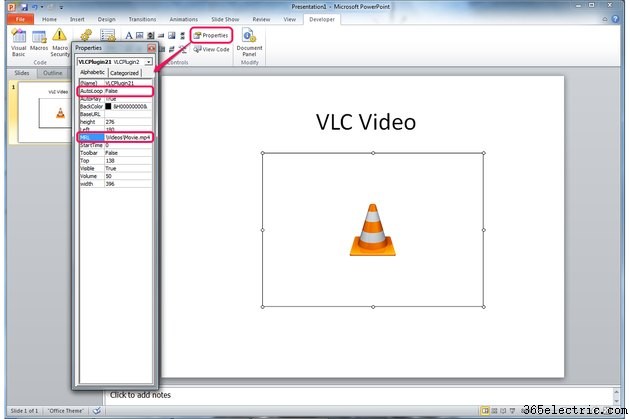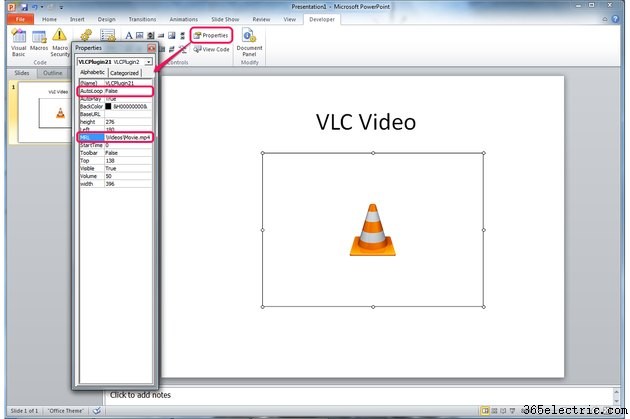
PowerPoint 2010 e 2013 suportam a inserção de arquivos de vídeo fora da caixa usando o botão "Vídeo" na guia Inserir, mas alguns formatos - incluindo arquivos FLV (Flash Video) baixados de sites de streaming de vídeo e arquivos MKV (Matroska) - não não funciona. Uma solução é usar o plugin ActiveX do VLC Media Player para reproduzir um vídeo diretamente em sua apresentação de slides. No entanto, devido a problemas de compatibilidade com versões posteriores do VLC, talvez seja necessário fazer o downgrade para uma versão muito antiga do programa para usá-lo no PowerPoint.
Etapa 1
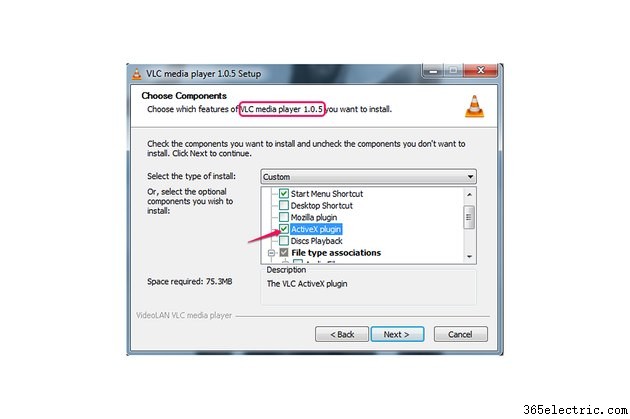
Baixe a
versão 1.0.5 do VLC Media Player (escolha "vlc-1.0.5-win32.exe" na página de download) e marque a opção "Plugin ActiveX" durante a instalação. Versões mais recentes do programa têm problemas de compatibilidade com o PowerPoint que causam várias mensagens de erro e impedem a inserção de um vídeo. Se você já tiver uma cópia mais recente do VLC instalada, tente pular esta etapa, mas se tiver problemas, faça o downgrade para 1.0.5.
Etapa 2
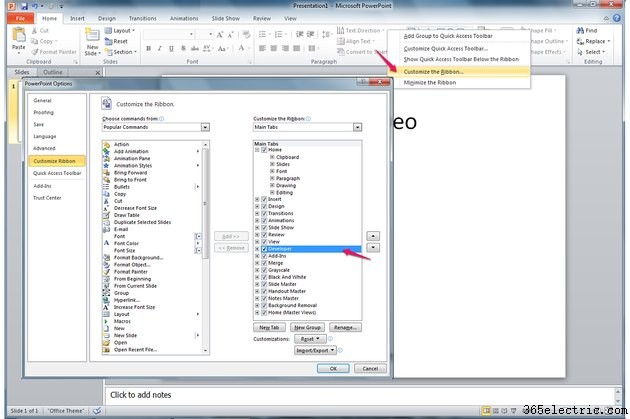
Clique com o botão direito do mouse em qualquer espaço em branco na faixa de opções do PowerPoint e escolha "Personalizar a faixa de opções". Marque "Desenvolvedor" para
ativar a guia Desenvolvedor .
Etapa 3
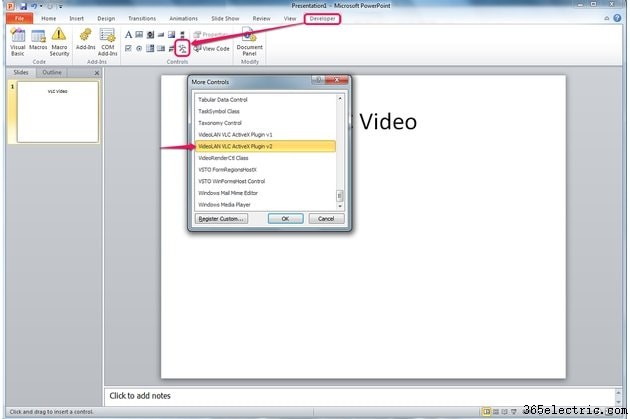
Abra a guia "Desenvolvedor" e clique no botão "
Mais controles " ícone -- uma chave inglesa e um martelo no PowerPoint 2010 ou uma chave inglesa e uma chave de fenda em 2013. Escolha "
VideoLAN VLC ActiveX Plugin v2 ." Em alguns computadores, a opção aparece como "
VLC ActiveX Plugin and IE Web Plugin v2 " em vez de.
Etapa 4
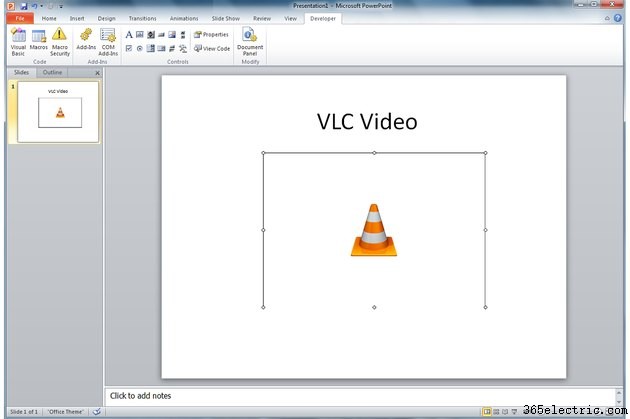
Arraste para colocar um objeto VLC, que serve como janela para reproduzir um vídeo. Use as alças para redimensionar o objeto como redimensionaria uma imagem.
Etapa 5
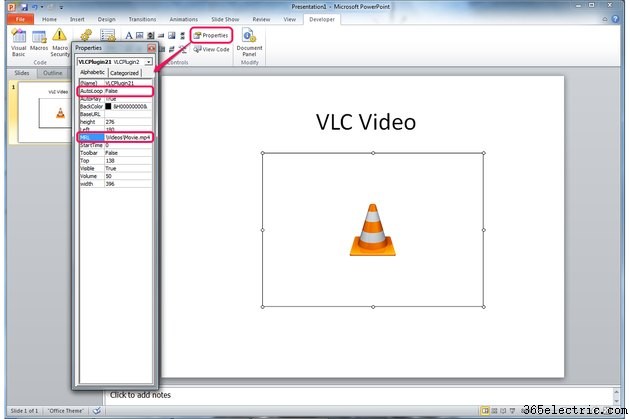
Pressione o botão "
Propriedades " na guia Desenvolvedor. Digite o local completo do arquivo de vídeo no
MRL campo. Defina o
AutoLoop opção para determinar se o vídeo é repetido até que você clique fora do slide.
Mesmo que você não veja nenhuma alteração no objeto VLC, seu vídeo agora está pronto. Ao reproduzir a apresentação de slides, seu vídeo é executado no espaço demarcado pelo objeto. Se você copiar sua apresentação para outro computador, copie também o arquivo de vídeo e atualize o campo MRL para o novo local do arquivo.
Dica
Para incorporar um arquivo de vídeo em uma apresentação e abri-lo no VLC Media Player completo, em vez de reproduzir diretamente na apresentação de slides, clique em "Objeto" na guia Inserir, escolha "Criar do arquivo" e escolha um vídeo.
Aviso
A edição de 64 bits do PowerPoint não funcionará com plug-ins ActiveX de 32 bits, como o incluído no VLC versão 1.0.5. Esse tipo de problema de compatibilidade leva a Microsoft a recomendar a instalação da versão de 32 bits do Office na maioria dos casos, e a versão de 32 bits é o padrão ao instalar a partir de uma assinatura do Office 365. As versões mais recentes do VLC vêm em edições de 64 bits, mas devido a problemas com a compatibilidade do PowerPoint em versões posteriores, elas ainda podem não funcionar.